EN ESTA PÁGINA
Autenticación de usuario externo (procedimiento de CLI)
Visión general
Esta configuración es más segura, ya que le permite usar el mismo nombre de usuario y contraseña que su inicio de sesión de dominio, así como cambiar o recuperar sus credenciales sin interactuar con el administrador del firewall. También agrega menos carga de trabajo al administrador, ya que la contraseña debe cambiarse con frecuencia. Recomendamos que utilice esta configuración para autenticar al usuario.
Suponemos que completó la configuración básica de los firewalls de la serie SRX, incluidas las interfaces, las zonas y las políticas de seguridad, como se muestra en la Figura 1.
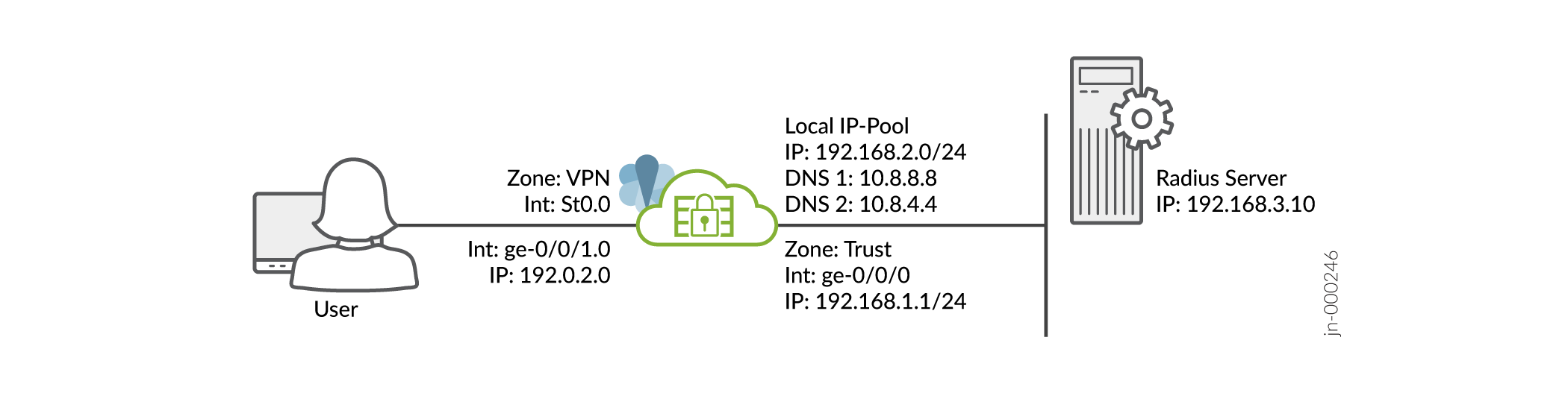
Para obtener más información acerca de los requisitos previos, consulte Requisitos del sistema.
Debe asegurarse de que el firewall serie SRX usa un certificado firmado o autofirmado en lugar del certificado predeterminado generado por el sistema. Antes de comenzar a configurar Juniper Secure Connect, debe enlazar el certificado al firewall serie SRX mediante la ejecución del siguiente comando:
user@host# set system services web-management https pki-local-certificate <cert_name>
Por ejemplo:
user@host# set system services web-management https pki-local-certificate SRX_Certificate
Donde SRX_Certificate es el certificado obtenido de CA o un certificado autofirmado.
Configuración rápida de CLI
Para configurar rápidamente este ejemplo en sus firewalls serie SRX, copie los siguientes comandos, péguelos en un archivo de texto, elimine los saltos de línea, cambie los detalles necesarios para que coincidan con su configuración de red y, luego, copie y pegue los comandos en la CLI en el nivel de jerarquía [edit].
[edit] user@host# set security ike proposal JUNIPER_SECURE_CONNECT authentication-method pre-shared-keys set security ike proposal JUNIPER_SECURE_CONNECT dh-group group19 set security ike proposal JUNIPER_SECURE_CONNECT encryption-algorithm aes-256-gcm set security ike proposal JUNIPER_SECURE_CONNECT lifetime-seconds 28800 set security ike policy JUNIPER_SECURE_CONNECT mode aggressive set security ike policy JUNIPER_SECURE_CONNECT proposals JUNIPER_SECURE_CONNECT set security ike policy JUNIPER_SECURE_CONNECT pre-shared-key ascii-text "$9$yYJeMXVwgUjq7-jqmfn6rev" set security ike gateway JUNIPER_SECURE_CONNECT dynamic hostname ra.example.com set security ike gateway JUNIPER_SECURE_CONNECT dynamic ike-user-type group-ike-id set security ike gateway JUNIPER_SECURE_CONNECT ike-policy JUNIPER_SECURE_CONNECT set security ike gateway JUNIPER_SECURE_CONNECT dead-peer-detection optimized set security ike gateway JUNIPER_SECURE_CONNECT dead-peer-detection interval 10 set security ike gateway JUNIPER_SECURE_CONNECT dead-peer-detection threshold 5 set security ike gateway JUNIPER_SECURE_CONNECT version v1-only set security ike gateway JUNIPER_SECURE_CONNECT aaa access-profile Juniper_Secure_Connect set security ike gateway JUNIPER_SECURE_CONNECT tcp-encap-profile SSL-VPN set security ike gateway JUNIPER_SECURE_CONNECT external-interface ge-0/0/0 set security ike gateway JUNIPER_SECURE_CONNECT local-address 192.0.2.0 set security ipsec proposal JUNIPER_SECURE_CONNECT encryption-algorithm aes-256-gcm set security ipsec proposal JUNIPER_SECURE_CONNECT lifetime-seconds 3600 set security ipsec policy JUNIPER_SECURE_CONNECT perfect-forward-secrecy keys group19 set security ipsec policy JUNIPER_SECURE_CONNECT proposals JUNIPER_SECURE_CONNECT set security ipsec vpn JUNIPER_SECURE_CONNECT bind-interface st0.0 set security ipsec vpn JUNIPER_SECURE_CONNECT ike gateway JUNIPER_SECURE_CONNECT set security ipsec vpn JUNIPER_SECURE_CONNECT ike ipsec-policy JUNIPER_SECURE_CONNECT set security ipsec vpn JUNIPER_SECURE_CONNECT traffic-selector ts-1 local-ip 0.0.0.0/0 set security ipsec vpn JUNIPER_SECURE_CONNECT traffic-selector ts-1 remote-ip 0.0.0.0/0 set security remote-access profile ra.example.com ipsec-vpn JUNIPER_SECURE_CONNECT set security remote-access profile ra.example.com access-profile Juniper_Secure_Connect set security remote-access profile ra.example.com client-config JUNIPER_SECURE_CONNECT set security remote-access profile ra.example.com options multi-access set security remote-access client-config JUNIPER_SECURE_CONNECT connection-mode manual set security remote-access client-config JUNIPER_SECURE_CONNECT dead-peer-detection interval 60 set security remote-access client-config JUNIPER_SECURE_CONNECT dead-peer-detection threshold 5 set access address-assignment pool Juniper_Secure_Connect_Addr-Pool family inet network 192.168.2.0/24 set access address-assignment pool Juniper_Secure_Connect_Addr-Pool family inet range Range low 192.168.2.11 set access address-assignment pool Juniper_Secure_Connect_Addr-Pool family inet range Range high 192.168.2.100 set access address-assignment pool Juniper_Secure_Connect_Addr-Pool family inet xauth-attributes primary-dns 10.8.8.8/32 set access address-assignment pool Juniper_Secure_Connect_Addr-Pool family inet xauth-attributes primary-wins 192.168.4.10/32 set access profile Juniper_Secure_Connect authentication-order radius set access profile Juniper_Secure_Connect address-assignment pool Juniper_Secure_Connect_Addr-Pool set access profile Juniper_Secure_Connect radius-server 192.168.3.10 port 1812 set access profile Juniper_Secure_Connect radius-server 192.168.3.10 secret "$9$JSUi.QF/0BEP5BEcyW8ZUj" set access profile Juniper_Secure_Connect radius-server 192.168.3.10 timeout 5 set access profile Juniper_Secure_Connect radius-server 192.168.3.10 retry 3 set access firewall-authentication web-authentication default-profile Juniper_Secure_Connect set services ssl termination profile Juniper_SCC-SSL-Term-Profile server-certificate JUNIPER_SECURE_CONNECT(RSA) set security tcp-encap profile SSL-VPN ssl-profile Juniper_SCC-SSL-Term-Profile set security policies from-zone trust to-zone VPN policy JUNIPER_SECURE_CONNECT-1 match source-address any set security policies from-zone trust to-zone VPN policy JUNIPER_SECURE_CONNECT-1 match destination-address any set security policies from-zone trust to-zone VPN policy JUNIPER_SECURE_CONNECT-1 match application any set security policies from-zone trust to-zone VPN policy JUNIPER_SECURE_CONNECT-1 then permit set security policies from-zone trust to-zone VPN policy JUNIPER_SECURE_CONNECT-1 then log session-close set security policies from-zone VPN to-zone trust policy JUNIPER_SECURE_CONNECT-2 match source-address any set security policies from-zone VPN to-zone trust policy JUNIPER_SECURE_CONNECT-2 match destination-address any set security policies from-zone VPN to-zone trust policy JUNIPER_SECURE_CONNECT-2 match application any set security policies from-zone VPN to-zone trust policy JUNIPER_SECURE_CONNECT-2 then permit set security policies from-zone VPN to-zone trust policy JUNIPER_SECURE_CONNECT-2 then log session-close set interfaces ge-0/0/0 unit 0 family inet address 192.0.2.0/24 set interfaces ge-0/0/1 unit 0 family inet address 198.51.100.0/24 set interfaces st0 unit 0 family inet set security zones security-zone trust host-inbound-traffic system-services all set security zones security-zone trust host-inbound-traffic protocols all set security zones security-zone trust interfaces ge-0/0/0.0 set security zones security-zone vpn host-inbound-traffic system-services all set security zones security-zone vpn host-inbound-traffic protocols all set security zones security-zone VPN interface st0.0 set security zones security-zone vpn interfaces ge-0/0/1.0
Procedimiento paso a paso
Para configurar la configuración de VPN mediante la interfaz de línea de comandos:
Desde el modo operativo, ingrese los comandos , show accessy show services para confirmar su show securityconfiguración. Si el resultado no muestra la configuración deseada, repita las instrucciones de configuración en este ejemplo para corregirla.
[edit]
user@host> show security
ike {
proposal JUNIPER_SECURE_CONNECT {
authentication-method pre-shared-keys;
dh-group group19;
encryption-algorithm aes-256-gcm;
lifetime-seconds 28800;
}
policy JUNIPER_SECURE_CONNECT {
mode aggressive;
proposals JUNIPER_SECURE_CONNECT;
pre-shared-key ascii-text "$9$oWZDk5Qnp0I.P0IEcvMaZU"; ## SECRET-DATA
}
gateway JUNIPER_SECURE_CONNECT {
ike-policy JUNIPER_SECURE_CONNECT;
dynamic {
hostname ra.example.com;
ike-user-type group-ike-id;
}
dead-peer-detection {
optimized;
interval 10;
threshold 5;
}
external-interface ge-0/0/1;
aaa {
access-profile Juniper_Secure_Connect;
}
version v1-only;
tcp-encap-profile SSL-VPN;
}
}
ipsec {
proposal JUNIPER_SECURE_CONNECT {
encryption-algorithm aes-256-gcm;
lifetime-seconds 3600;
}
policy JUNIPER_SECURE_CONNECT {
perfect-forward-secrecy {
keys group19;
}
proposals JUNIPER_SECURE_CONNECT;
}
vpn JUNIPER_SECURE_CONNECT {
bind-interface st0.0;
ike {
gateway JUNIPER_SECURE_CONNECT;
ipsec-policy JUNIPER_SECURE_CONNECT;
}
traffic-selector ts-1 {
local-ip 0.0.0.0/0;
remote-ip 0.0.0.0/0;
}
}
}
remote-access {
profile ra.example.com {
ipsec-vpn JUNIPER_SECURE_CONNECT;
access-profile Juniper_Secure_Connect;
client-config JUNIPER_SECURE_CONNECT;
}
client-config JUNIPER_SECURE_CONNECT {
connection-mode manual;
dead-peer-detection {
interval 60;
threshold 5;
}
}
}
policies {
from-zone trust to-zone VPN {
policy JUNIPER_SECURE_CONNECT-1 {
match {
source-address any;
destination-address any;
application any;
}
then {
permit;
log {
session-close;
}
}
}
}
from-zone VPN to-zone trust {
policy JUNIPER_SECURE_CONNECT-2 {
match {
source-address any;
destination-address any;
application any;
}
then {
permit;
log {
session-close;
}
}
}
}
}
tcp-encap {
profile SSL-VPN {
ssl-profile Juniper_SCC-SSL-Term-Profile;
}
}
[edit]
user@host> show access
access {
profile Juniper_Secure_Connect {
authentication-order radius;
address-assignment {
pool Juniper_Secure_Connect_Addr-Pool;
}
radius-server {
192.168.3.10 {
port 1812;
secret "$9$JSUi.QF/0BEP5BEcyW8ZUj"; ## SECRET-DATA
timeout 5;
retry 3;
}
}
}
address-assignment {
pool Juniper_Secure_Connect_Addr-Pool {
family inet {
network 192.168.2.0/24;
range Range {
low 192.168.2.11;
high 192.168.2.100;
}
xauth-attributes {
primary-dns 10.8.8.8/32;
primary-wins 192.168.4.10/32;
}
}
}
}
firewall-authentication {
web-authentication {
default-profile Juniper_Secure_Connect;
}
}
}
[edit]
user@host> show services
ssl {
termination {
profile Juniper_SCC-SSL-Term-Profile {
server-certificate JUNIPER_SECURE_CONNECT(RSA);
}
}
}
Asegúrese de que ya tiene un certificado de servidor para adjuntar con el perfil de terminación SSL.
[edit]
user@host> show interfaces
ge-0/0/0 {
unit 0 {
family inet {
address 192.0.2.0/24;
}
}
}
ge-0/0/1 {
unit 0 {
family inet {
address 198.51.100.0/24;
}
}
}
st0 {
unit 1 {
family inet;
}
}
[edit]
user@host> show security zones
security-zone trust {
host-inbound-traffic {
system-services {
all;
}
protocols {
all;
}
}
interfaces {
ge-0/0/0.0;
}
}
security-zone vpn {
host-inbound-traffic {
system-services {
all;
}
protocols {
all;
}
}
interfaces {
st0.1;
ge-0/0/1.0;
}
}
Cuando termine de configurar la función en el dispositivo, ingrese confirmación desde el modo de configuración.
